Typora+PicGo+Gitee做图床
Posted °PJ想做前端攻城狮
tags:
篇首语:本文由小常识网(cha138.com)小编为大家整理,主要介绍了Typora+PicGo+Gitee做图床相关的知识,希望对你有一定的参考价值。
前言
一直都在使用Typora写个人笔记,但是markdown里面经常有很多配图,之前采用本地存储的方式,但是这样很容易丢,而且上blog的时候很多平台因为防盗链的原因,体验很不好,以前就知道图床,但是没有自己用过。今天特意写一篇关于建立图床的。这里采用Typora+PicGo+Gitee,全白嫖,之所以选择gitee,因为github太慢了,而且还经常被墙。难受😭。
一. 环境准备
- Typora : 好用的Markdown编辑器
- Gitee账户 : 创建图床仓库
- PicGo :自动上传图片并返回markdown格式的图片url,这是自动上传的,也就是在Typora中插入图片就自动帮你上传替换图片的url,对于我们用户是透明的,十分舒服。
- node.js : PicGo 安装 Gitee 插件需要 node.js(这个就不用说了吧,一般早就装好了)
二. 正式开始
Gitee
-
如果没有Gitee账号,请先注册,若已有直接登录。
-
创建仓库(也可以用已有仓库)
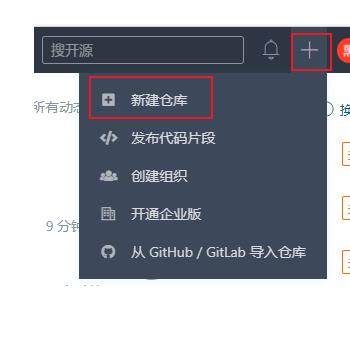
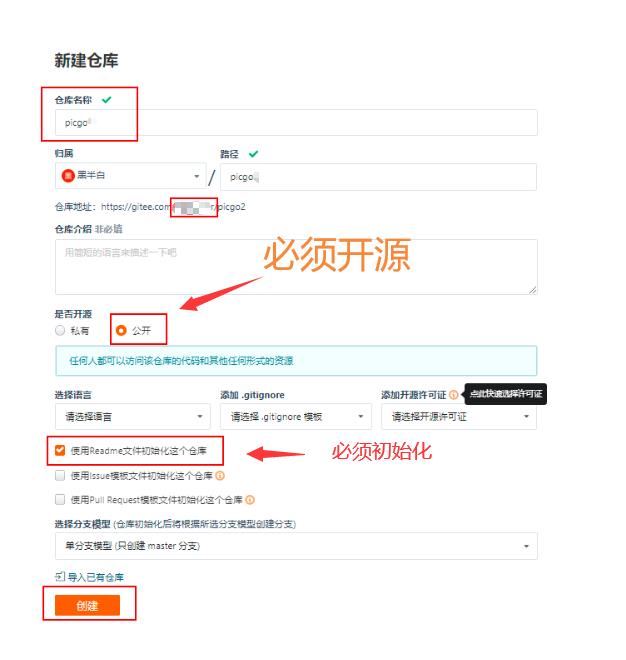
-
仓库分支可以直接是单分支(默认master),可以在分支下再创建个img文件夹,专门存放图床图片
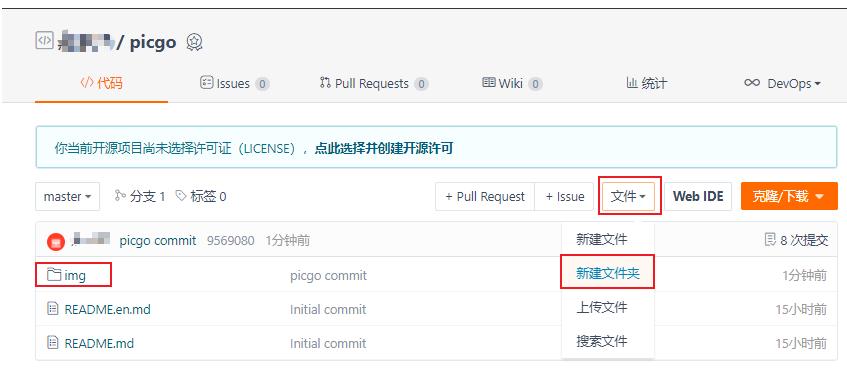
-
进入生成私人令牌(token),后面配置PicGo时使用
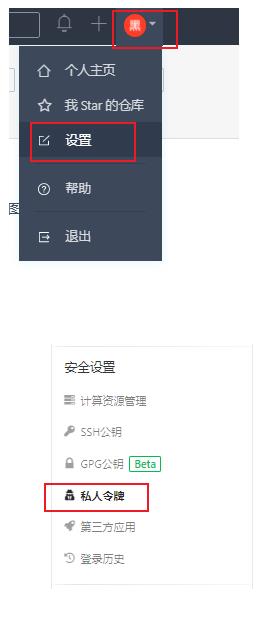
-
点击生成新令牌,可以只选择下面两项,注意:生成的令牌(token)一定要记下来,只显示一次
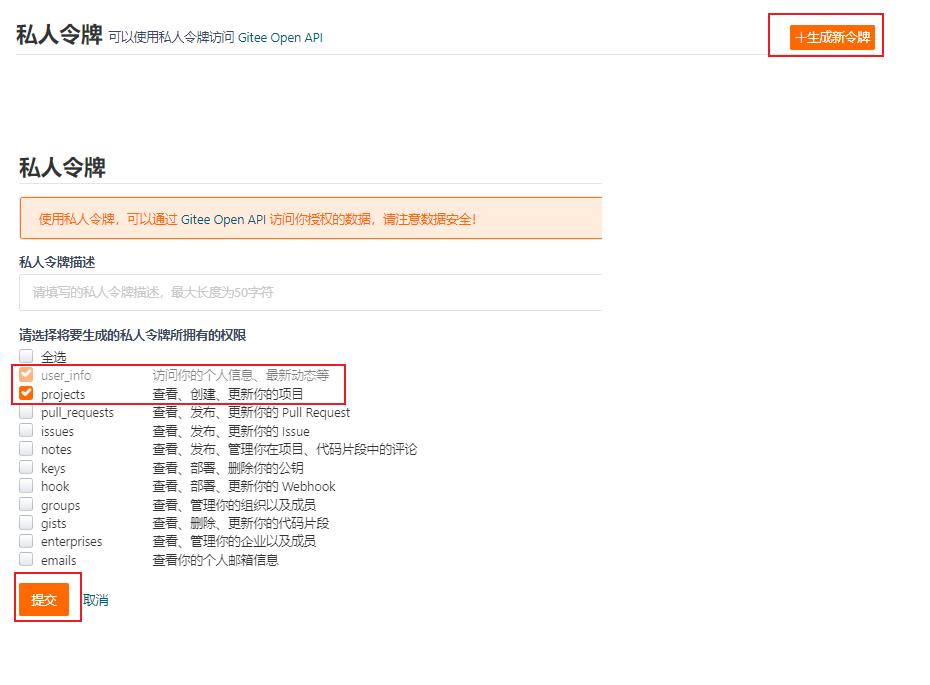
-
至此,Gitee部分已经完成
PicGo
-
下载后直接安装,一路next,没什么可说的(安装路径可改可不改)
-
由于PicGo在GitHub上,一些同学可能下的慢。这里给上的我的百度云
链接:https://pan.baidu.com/s/1odMQs9Ue9RtrXFcTruNRbA 提取码:1111 复制这段内容后打开百度网盘手机App,操作更方便哦 -
打开PicGo,安装Gitee图床插件,安装gitee-uploader
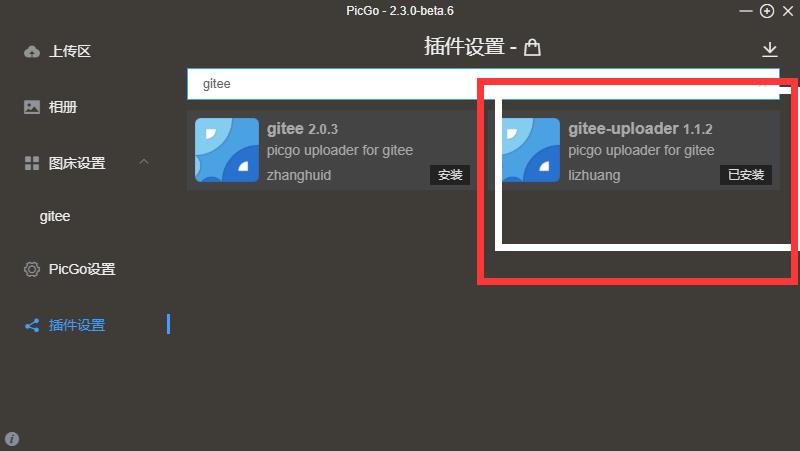
-
安装完成后,再图床设置里面会多出一个Gitee图床
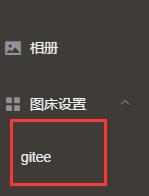
-
配置Gitee图床说明

-
repo写入码云建的仓库地址,注意,如果红色框里你的含有中文,你就复制https地址如https://gitee.com/p_pj/pig.git,去掉前面的https://gitee.com/和最后的.git 剩下的就是。

token写入前面生成的私人令牌
repo:gitee用户名/仓库名 //不要用带中文的,你会撞墙的
branch:master
token:上面生成的私人令牌
path:img
customPath:默认即可,不用填写
customUrl:默认即可,不用填写
Typora
- 打开Typora,在文件中选择偏好设置,点击图像,按照如下选择设置上传规则,其中PicGo路径,选择自己PicGo的安装目录。
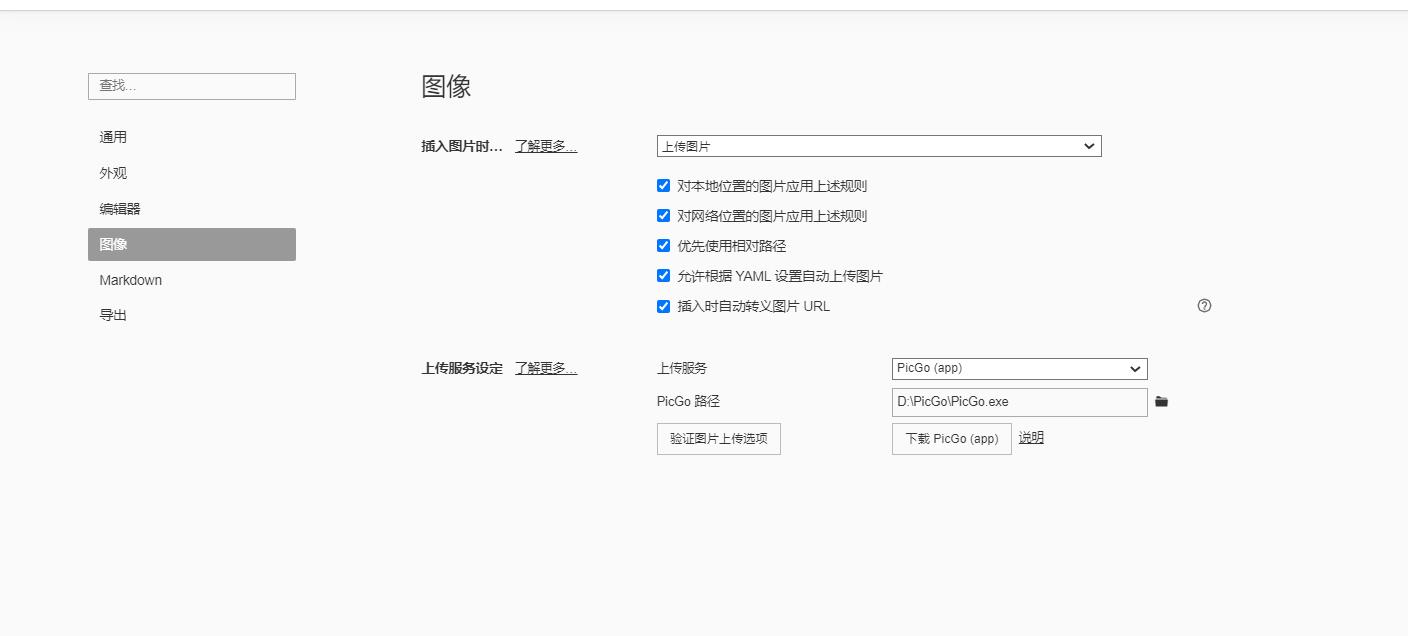
配置好之后,点击验证图片上传选项按钮, 验证成功如下:
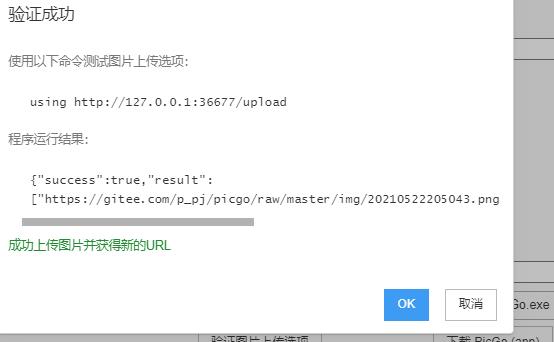
这样就成功了,你可以自己试着截张图放进typora里面,不过这样只会在图床上有一份。
如果你想本地和图床都有,你可以改一下这里
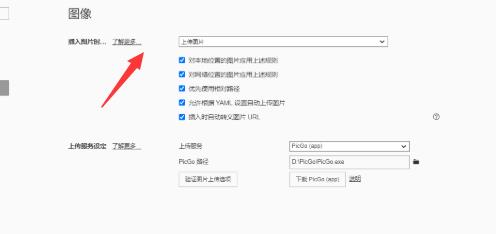
插入时保存在本地,插入成功后右键图片上传就行,也可以。不过感觉必要不大。
现在就可以了,你可以贴张图片进去看看了
以上是关于Typora+PicGo+Gitee做图床的主要内容,如果未能解决你的问题,请参考以下文章
❤️ Typora + PicGo + Gitee/GitHub ❤️ 免费搭建个人图床
❤️ Typora + PicGo + Gitee/GitHub ❤️ 免费搭建个人图床
#yyds干货盘点# 图床 | gitee+typora+picgo搭建个人图床